时间:2020-06-01 13:48:21 来源:www.win7qijian.com 作者:系统玩家
时不时的都会有网友来问小编win7界面的问题的解决方法,今天小编就再来解答一次。很多网友都没有关于win7界面的问题的处理经验,那我们应当如何面对这个win7界面问题呢?小编今天想到一个解决的思路:1、进入Win8开始界面,可以通过按“Windows”键进入,也可以通过按桌面左下角的“Windows图标”2、在打开的“开始”菜单界面中,点击左下角的“更多程序”按钮进入详细程序列表界面就可以很好的处理了.下面就由小编给大家细说win7界面的具体操作步骤。
具体方法:
1、进入Win8开始界面,可以通过按“Windows”键进入,也可以通过按桌面左下角的“Windows图标”

2、在打开的“开始”菜单界面中,点击左下角的“更多程序”按钮进入详细程序列表界面;

3、找到应用“Start Menu”图标,右击从弹出的菜单中选择“固定到任务栏”
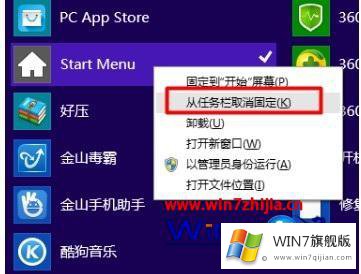
4、我们也可以通过在搜索框中输入“Start Menu”来搜索对应应用,并且通过右键选择“固定到任务栏”
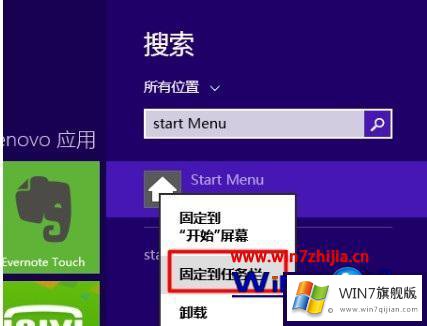
5、此时将弹出“开始菜单无法访问”窗口,在此窗口中直接点击“固定”按钮即可将“Start Menu”图标固定到任务栏

6、点击任务栏处的“Start Menu”图标,就可以看到Win7样式的开始菜单
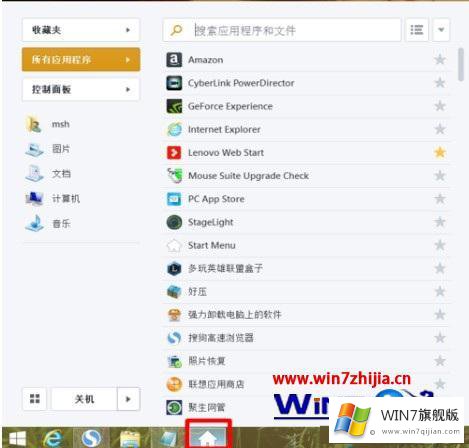
以上就是如何将win8界面设置成win7的方法了,希望能够帮助到大家。
win7界面的具体操作步骤就是上面所说的全部内容,希望对你有所帮助。如果你需要更多的资料,请继续关注本站。